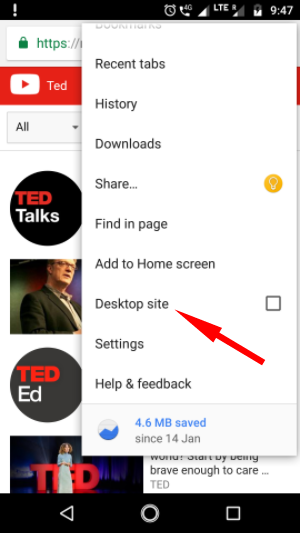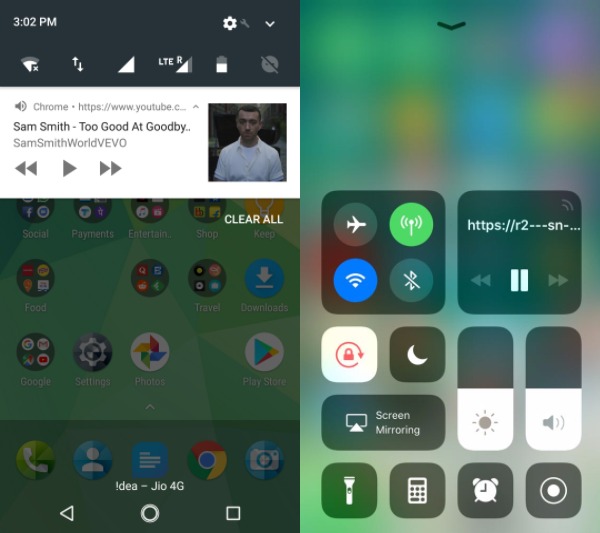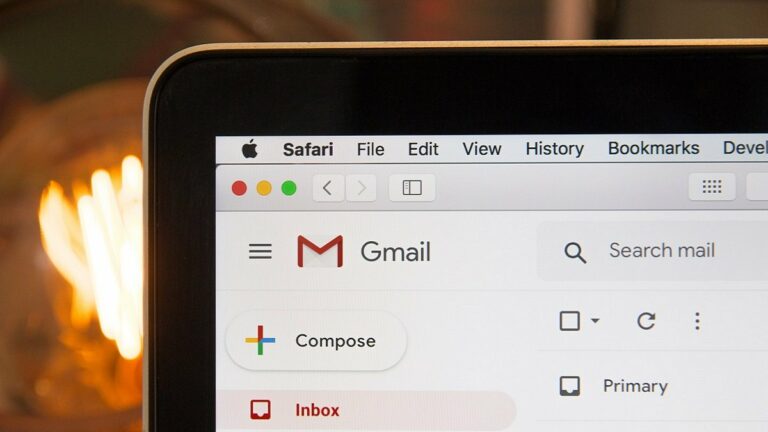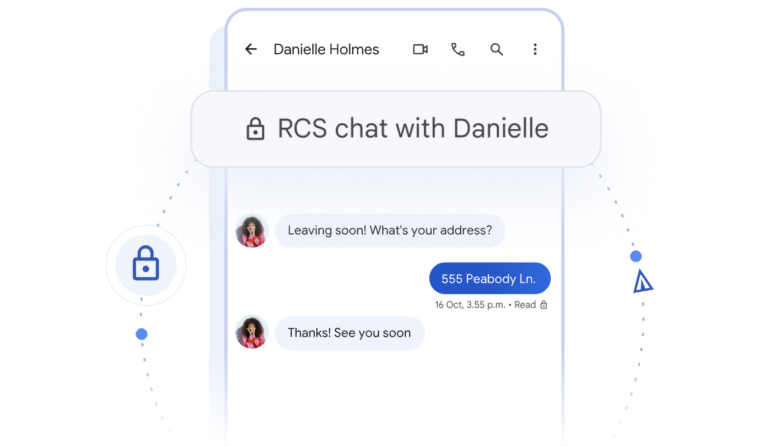Как запустить YouTube в фоновом режиме на Android и iOS?
Неважно, какое устройство используют люди, YouTube стал потоковым сервисом по умолчанию для большинства из них. И это не потребует каких-либо затрат, если только вы не решите оформить подписку YouTube Red.
Несмотря на все функции и великолепные видеоролики с кошками, которые предлагает YouTube, есть одна вещь, которая доставляет пользователям немало неудобств: возможность воспроизводить видео в фоновом режиме. Это может быть полезно, когда люди хотят просто слушать музыку и заниматься другими делами. Хотя многие приложения для потоковой передачи музыки доступны для загрузки в Google Play и App Store, многие по-прежнему предпочитают YouTube для своих музыкальных нужд.
Один из лучших способов заставить YouTube работать в фоновом режиме — это приобрести YouTube Red, который добавляет необходимые возможности (через приложение YouTube Music), а также удаляет раздражающую рекламу. Но подписка доступна не во всех регионах.
В прошлом году Google представил режим PiP для YouTube и других приложений. Для устройств с большим экраном это может быть немного полезно, если не целое решение. Но эта функция ограничена Android Oreo, который работает на другом ограниченном количестве смартфонов.
Другой выход из этой дилеммы — использовать сторонние приложения, которые могут самостоятельно включать режим «картинка в картинке». Бесплатная музыка для YouTube: Стрим – одно из таких приложений для Android. Но пользователи всегда жаждали решения, которое работало бы без установки какого-либо приложения. Кажется, до некоторой степени сделать то же самое возможно.
Как запустить YouTube в фоновом режиме на Android и iOS? (Приложение не требуется)
Вы можете воспользоваться обходным путем для воспроизведения видео YouTube в фоновом режиме, если используете Google Chrome. Возможно, это не так удобно, как Red, но трюк делает свою работу, используя функцию режима рабочего стола Chrome.
Для Chrome выполните действия, указанные ниже:
- Откройте YouTube.com в Google Chrome на своем устройстве Android или iOS.
- Нажмите кнопку с тремя точками в правом верхнем углу, чтобы открыть дополнительное меню.
- Нажмите «Сайт для ПК», и YouTube перезагрузится, чтобы открыть версию для ПК.

- Теперь воспроизведите любое видео, которое вам нравится, и нажмите кнопку «Меню» или «Домой», чтобы перевести приложение в фоновый режим.
- Как и ожидалось, видео перестанет воспроизводиться. Вы можете опустить панель «Уведомления» и нажать кнопку воспроизведения в уведомлении Chrome, чтобы возобновить воспроизведение звука. В iOS вы открываете Центр управления для доступа к элементам управления воспроизведением.

Теперь вы можете делать все, что захотите; видео YouTube будет продолжать воспроизводиться в фоновом режиме. Но имейте в виду: если вы вернетесь в Google Chrome и свернете приложение, видео будет приостановлено, и вам придется возобновить его снова из панели «Уведомления». Кроме того, звук не воспроизводится, если вы сворачиваете Chrome при запуске мобильной версии YouTube.
Что самое лучшее?
Уловка работает, даже если экран вашего телефона Android выключен. Это означает, что вы также можете использовать YouTube в качестве обычного музыкального проигрывателя.
Хитрость не эксклюзивна для Chrome
Вы также можете использовать любой другой браузер для запуска YouTube в фоновом режиме, если в нем доступен режим рабочего стола. Однако элементы управления воспроизведением на панели уведомлений и на экране блокировки могут отличаться.
Читайте также: Как использовать невидимый конвертер валют в Windows 10?